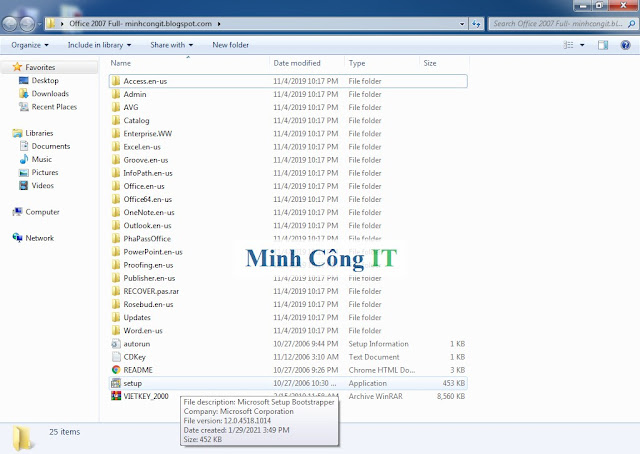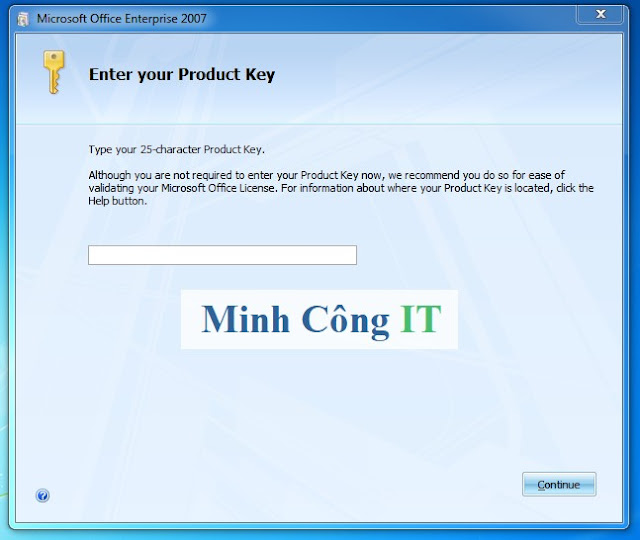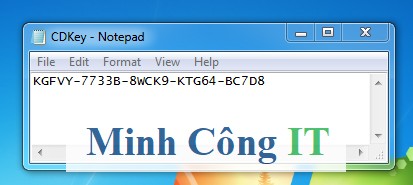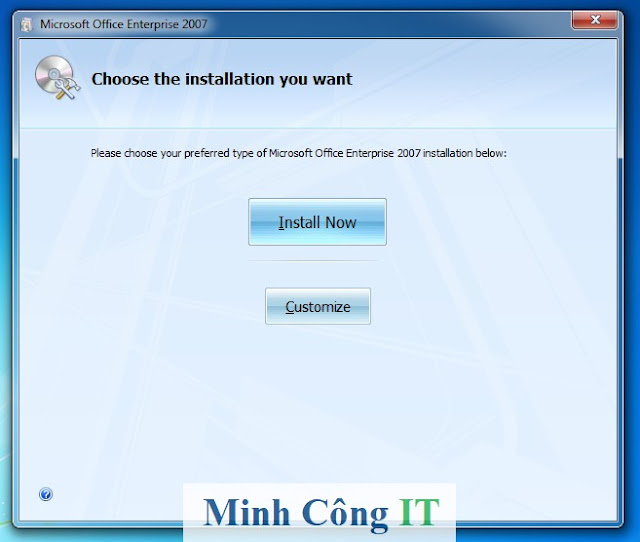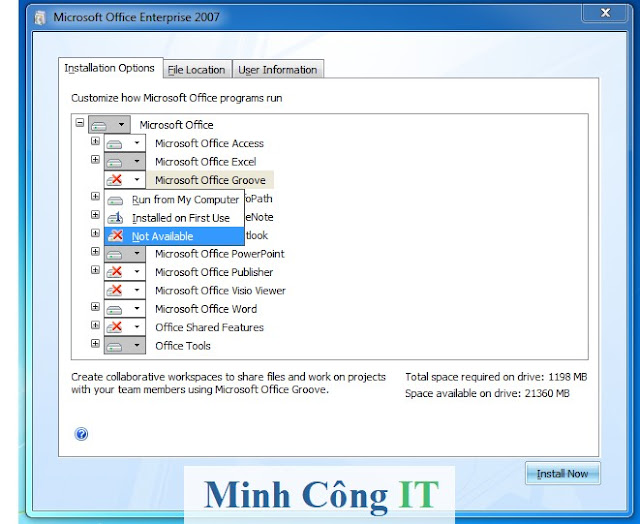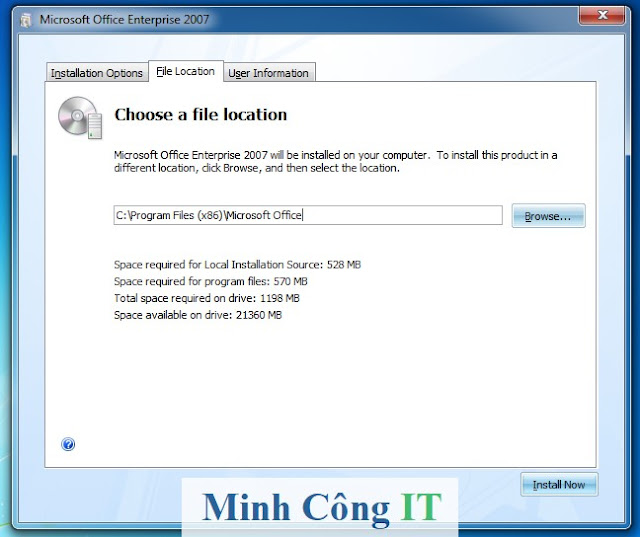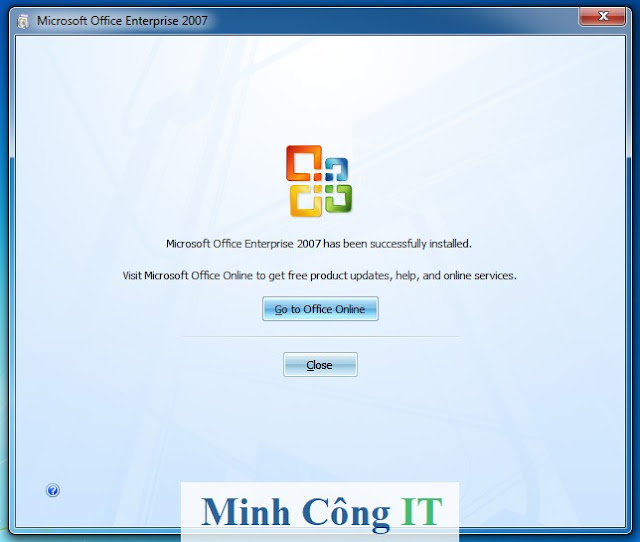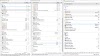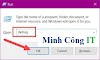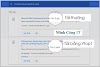Hướng dẫn cài đặt office 2007 - Phần mềm soạn thảo văn bản
Xem thêm
Bước 1: Giải nén file vừa tải về, sau khi giải nén thì các bạn sẽ thấy một thư mục giống như hình ở dưới, và các bạn chỉ cần để ý cho mình 2 file trong đó thôi.
1. File setup
2. File CDkey
Bước 5: Ở đây sẽ có 2 lựa chọn cho các bạn.
1. Install Now : Nếu các bạn muốn cài đặt full thì các bạn chọn cái này. Chương trình sẽ tự động cài full cho các bạn
2.Customize : Nếu các bạn chỉ cài word, excel hay powerpoint thì các bạn nên chọn cái này.
Tab Installation Options: Tùy chọn cài đặt. Nếu các bạn không muốn cài phần nào thì chọn " Not Available "
Bước 7: Nhấn " Install Now " để cài đặt